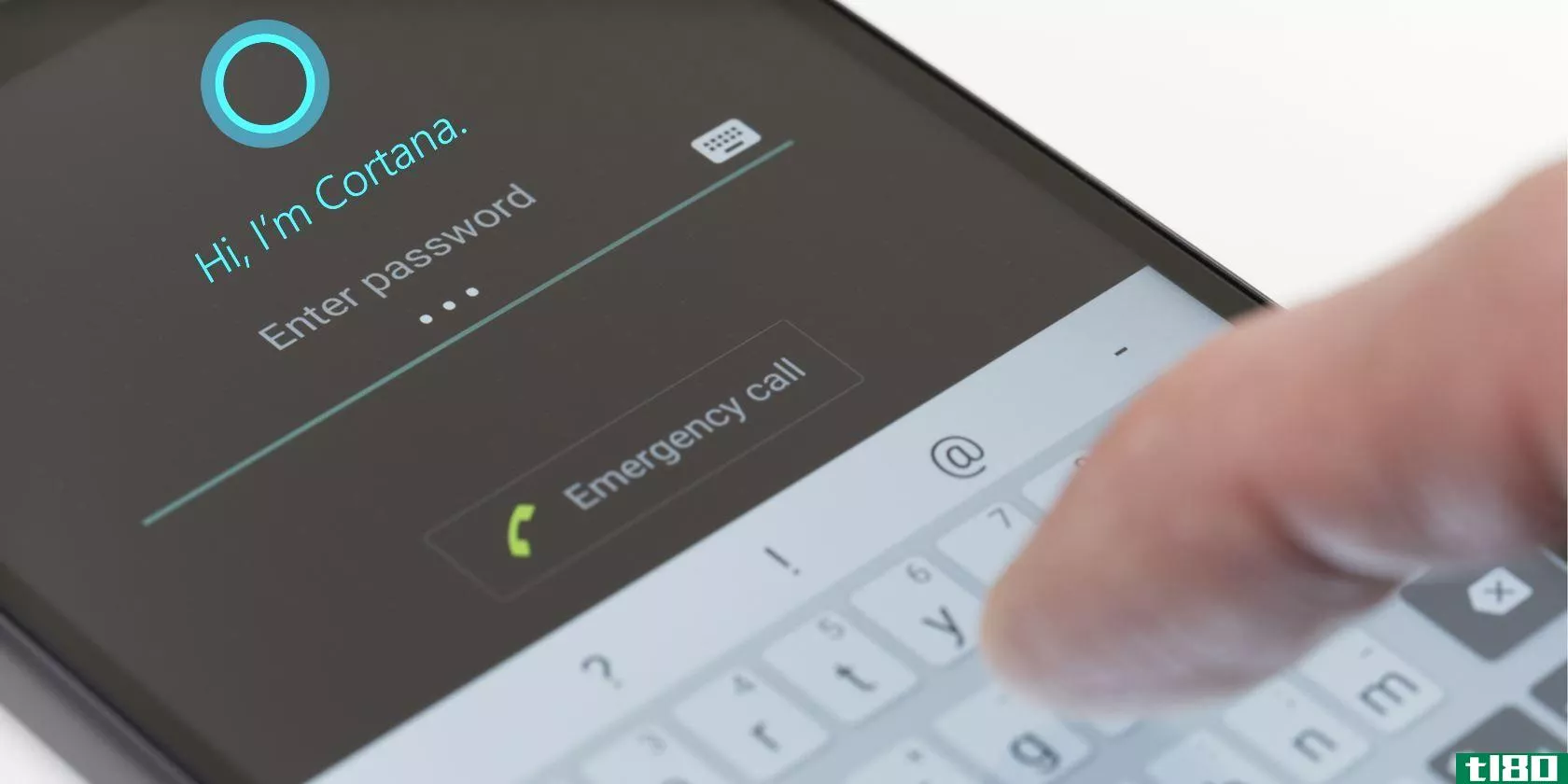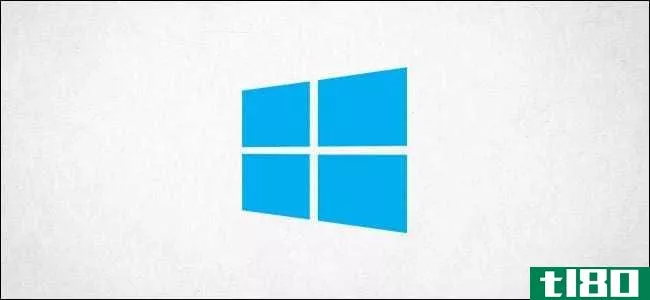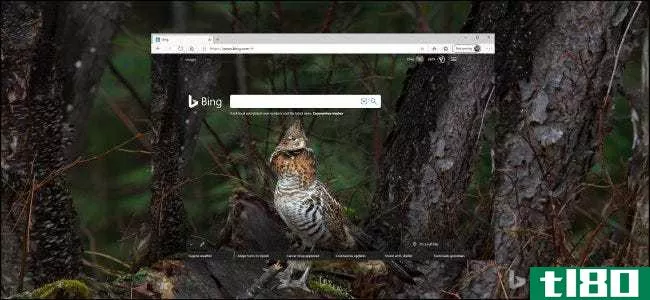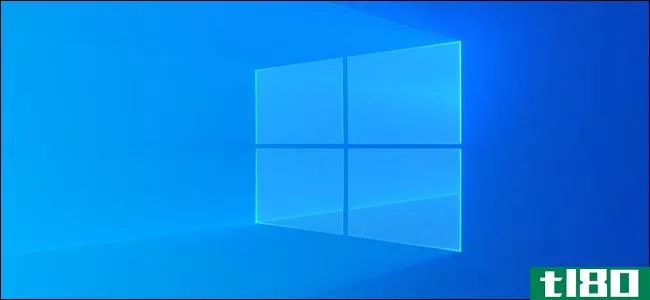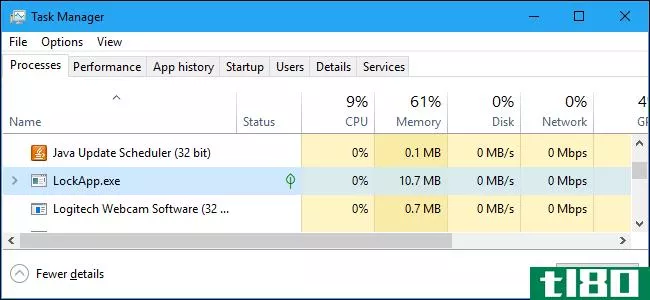如何将Windows10的锁屏聚光灯图像保存到硬盘
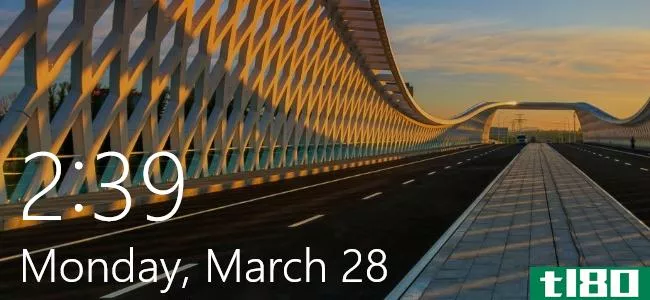
默认情况下,windows10会在你的锁屏上显示专门为这个用途而设计的背景图片,但现在还不清楚它们存储在哪里。Windows会定期替换这些图像,但如果您想将它们用作常规墙纸,最后几张图像通常都在该缓存中,如果您及时获取它们,则不太难保存。
你们中的许多人可能已经禁用了锁定屏幕上的聚光灯图像,因为微软会偶尔在其中**广告,但如果你没有,你会注意到广告是非常罕见的,聚光灯图像往往真的很好。另外请注意,我们这里讨论的是锁屏的背景图像–您必须单击或滑出该页面才能进入登录屏幕。实际上,您可以单独设置登录屏幕的背景图像。
相关:如何禁用你的Windows10锁屏广告
第一:在锁屏上启用聚光灯图像
如果您已经关闭了聚光灯图像(或者您只是不确定),那么很容易再次打开它们。只需单击“开始”,然后选择“设置”(或按Windows+I)。在设置屏幕上,单击个性化设置。
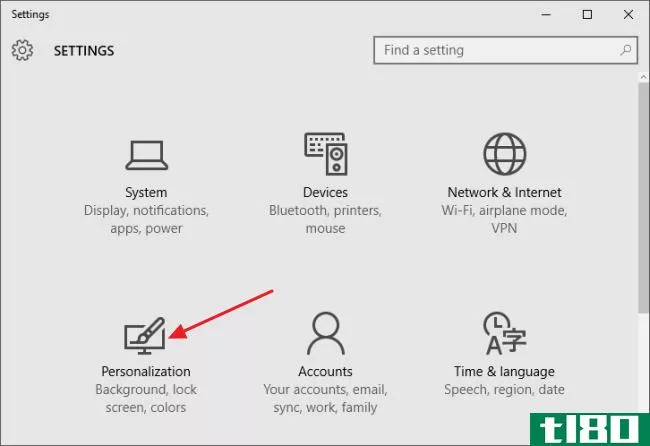
在“个性化”窗口中,选择“锁定屏幕”选项卡,然后在“背景”下拉菜单中,选择“Windows聚光灯”
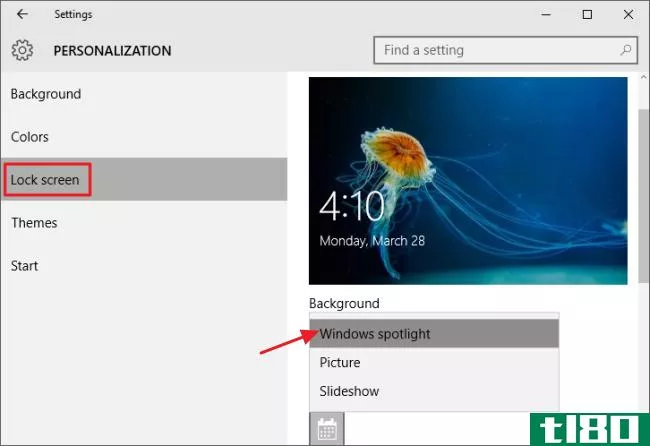
当您第一次打开Spotlight时,需要重新启动几次(或返回到锁屏)才能在缓存中建立一些图像。在锁屏上,你可以将聚光灯移向你喜欢的图像类型。当你看到你喜欢的东西时,只需点击“喜欢你所看到的?然后点击“我想要更多!“希望以后能看到更多像现在这样的画面。
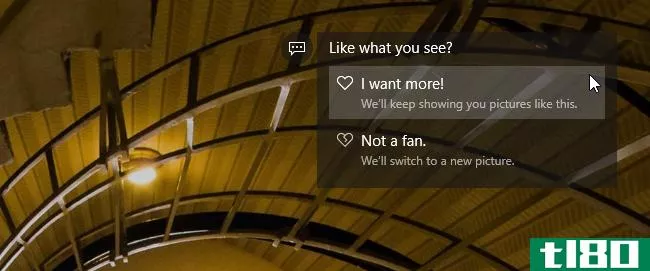
如何保存聚光灯图像
在Windows有时间保存一些聚光灯图像后,您可以在您的用户文件夹中找到它们。首先,您需要确保看到隐藏的文件夹。在文件资源管理器中,切换到“视图”选项卡,单击“显示/隐藏”,然后启用“隐藏项”复选框。
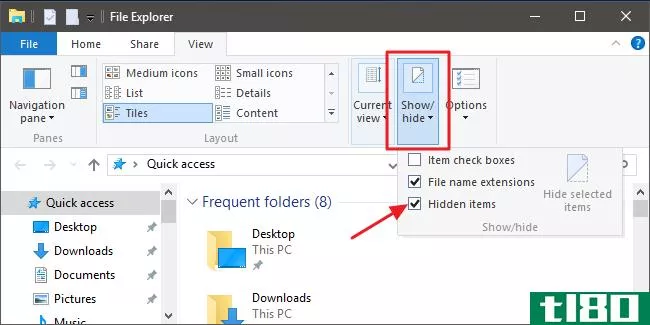
接下来,导航到以下文件夹(或者只复制下面的路径并将其粘贴到文件资源管理器地址栏):
%userprofile%\AppData\Local\Packages\Microsoft.Windows.ContentDeliveryManager_cw5n1h2txyewy\LocalState\Assets请注意,该路径的%userprofile%部分会自动跳转到当前登录用户的用户文件夹(默认为C:\Users\<;username>;)。在这个文件夹中,你会看到一大堆文件,文件名很长,没有意义,没有扩展名。其中一些是您要查找的图像文件;许多不是。
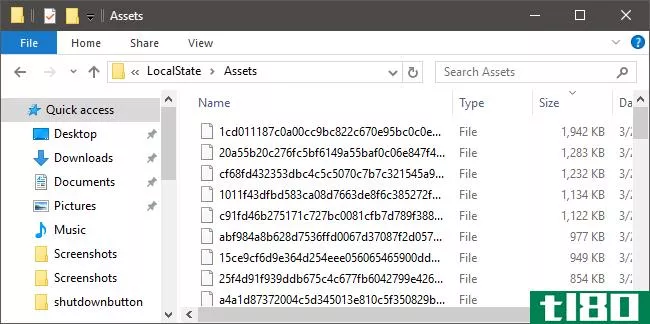
与其直接在Assets文件夹中处理这些文件,不如将它们复制到其他地方。只需在任意位置创建一个新文件夹,选择Assets文件夹中的所有文件(Ctrl+a是最快的方法),然后将它们复制到新文件夹中。执行此操作时,Windows将警告您某些文件可能对您的计算机有害。这只是因为您要将它们从系统文件夹中移动,而Windows无法识别文件类型(因为没有分配扩展名)。单击“确定”完成文件复制。
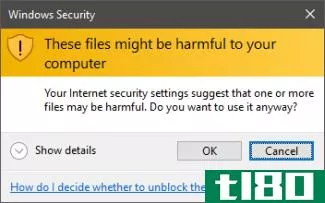
在包含复制文件的新文件夹中,您现在要重命名所有文件以包含JPG扩展名。最简单的方法是使用命令提示符。在“文件资源管理器”窗口中,显示新文件夹后,单击“文件”>“打开命令提示符”,然后选择“以管理员身份打开命令提示符”以在当前位置打开命令提示符。
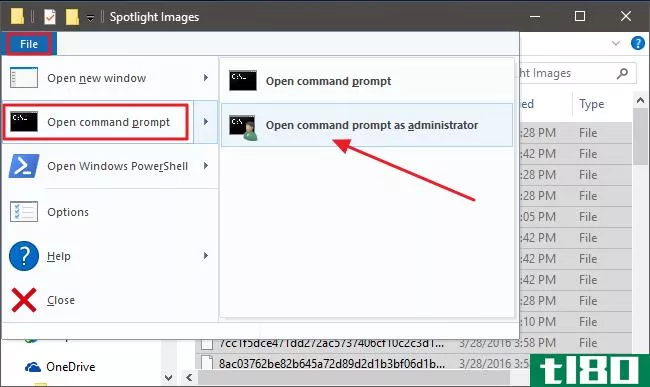
在命令提示下,键入(或复制并粘贴)以下命令并按Enter键:
ren *.* *.jpg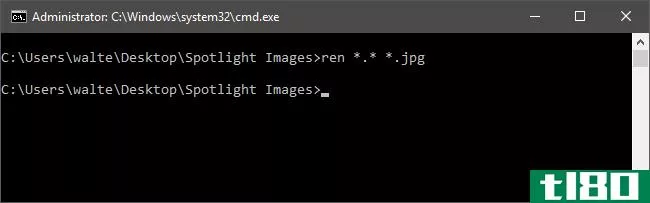
此命令将目录中的所有文件重命名为当前名称加上.jpg扩展名。退出命令提示符并刷新正在使用的文件夹(F5)。如您所见,一些文件现在有缩略图。这些是实际的图像文件。你可以继续删除所有没有缩略图的内容,让它消失。
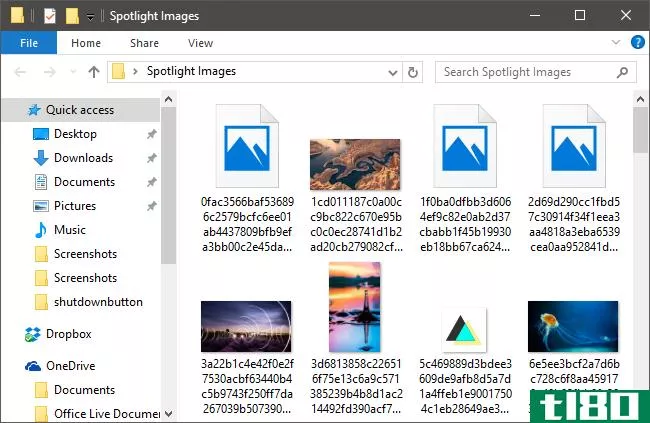
在剩下的实际图像文件中,您将看到几种类型。一些最小的文件只是图像资产,可能用于应用程序图标或显示等。你也可以把它们扔掉。在智能**上使用面向肖像的图像可能会让您感兴趣。宽屏图像就是你想要的真正的锁屏图像。把它们和其他墙纸放在一个文件夹里,你就可以走了!
- 发表于 2021-04-09 20:02
- 阅读 ( 144 )
- 分类:互联网
你可能感兴趣的文章
如果您定制了Windows10锁屏,它可能会更好
...使用Windows10锁屏可以做的五件很酷的事情。我们涵盖了从聚光灯图像投票到使用您最喜爱的subreddit作为墙纸提要的所有内容。 ...
- 发布于 2021-03-14 12:29
- 阅读 ( 232 )
将windows 10锁屏照片设置为桌面墙纸
...当我们打开像Bing这样的浏览器时,我们有漂亮的壁纸。windows10的锁屏壁纸也成为了一个引人注目的开始新一天的方式。这里有一个快速的方法来使用当前的锁屏图像作为您的桌面墙纸。 ...
- 发布于 2021-03-15 23:30
- 阅读 ( 301 )
如何在安卓锁屏上安装cortana
... Cortana在Windows10中首次担任你的私人助理,但她也在Android和iOS上出现过。作为Google Now的一个强大替代者,她可以提醒你交通堵塞,提醒你的电脑你**上的未接来电,并在你的设备...
- 发布于 2021-03-16 01:25
- 阅读 ( 222 )
windows10的锁屏照片是在哪里拍的?
... 至少,这是Windows10锁屏上聚光灯功能的用意。它给你展示了一些非常漂亮的照片,当你打开电脑的时候,会产生一些额外的期待——这次你会看到什么很酷的照片? ...
- 发布于 2021-03-17 11:31
- 阅读 ( 133 )
前7项功能windows 10借用android和ios
... 然而,你可能没有注意到的是windows10从Android和iOS等智能**操作系统借用了多少。这都是我们数字进化的一部分,也是它们如何影响我们的习惯。 ...
- 发布于 2021-03-25 20:46
- 阅读 ( 248 )
如何更改Windows10锁屏背景
厌倦了在Windows10锁屏上看到微软提供的背景吗?使用“设置”功能,您可以选择自定义背景图像,甚至可以从一组图像中设置自定义幻灯片放映。下面是如何设置它。 首先,点击“开始”按钮并选择小档位,打开“设置”。也...
- 发布于 2021-03-31 16:18
- 阅读 ( 186 )
如何使用命令提示符锁定windows 10 pc
...之一是在离开电脑前始终锁定电脑。虽然这可能不是锁定windows10电脑的最快方法,但您可以使用命令提示符进行锁定。 使用命令提示符锁定windows 10 pc 首先,通过打开“开始”菜单,在Windows搜索栏中键入“cmd”,然后从搜索结...
- 发布于 2021-04-01 18:15
- 阅读 ( 638 )
windows10的十大最佳注册表黑客
windows10的注册表中有许多有用的隐藏设置,在Windows中找不到。从Windows7上的经典注册黑客到Windows10上的全新黑客,以下是我们的最爱。 只需单击任务栏即可切换窗口 与之前的Windows7一样,Windows10将运行应用程序的多个窗口合...
- 发布于 2021-04-02 06:38
- 阅读 ( 239 )
如何在windows10上获得必应的每日照片作为壁纸
...可以每天在锁屏上获得新的图像,只需启用附带的windows10聚光灯功能。过去我们曾建议禁用Spotlight以摆脱广告,但微软很长一段时间没有使用Windows Spotlight来推送广告。
- 发布于 2021-04-02 07:47
- 阅读 ( 216 )
alexa可能会出现在Windows10的锁屏上
过来,科尔塔纳:亚马逊的Alexa语音助手可能会出现在Windows10的锁屏上。一个小的,安静的改变,以一个新的Windows10Insider版本将启用“第三方数字助理”的锁屏。 微软不再把Cortana作为数字助理下太大的赌注。你已经可以为Window...
- 发布于 2021-04-03 08:49
- 阅读 ( 196 )